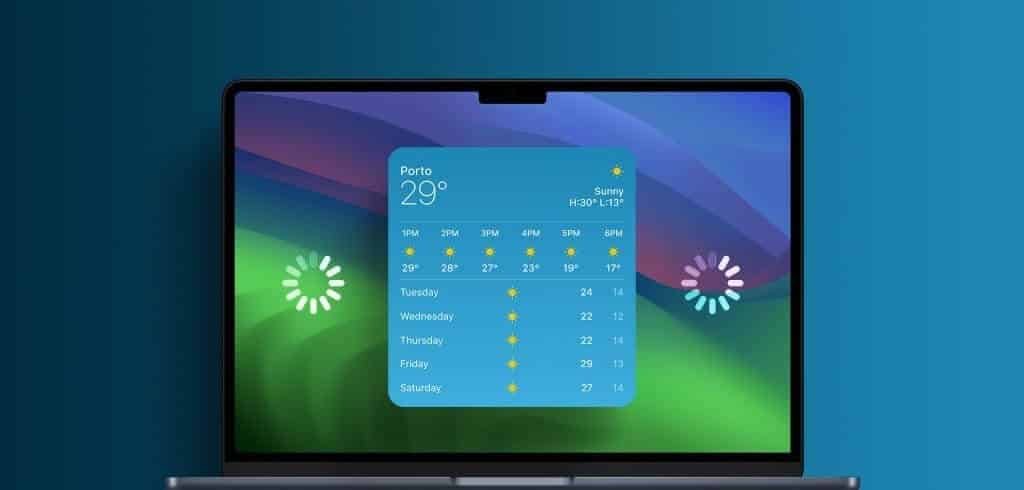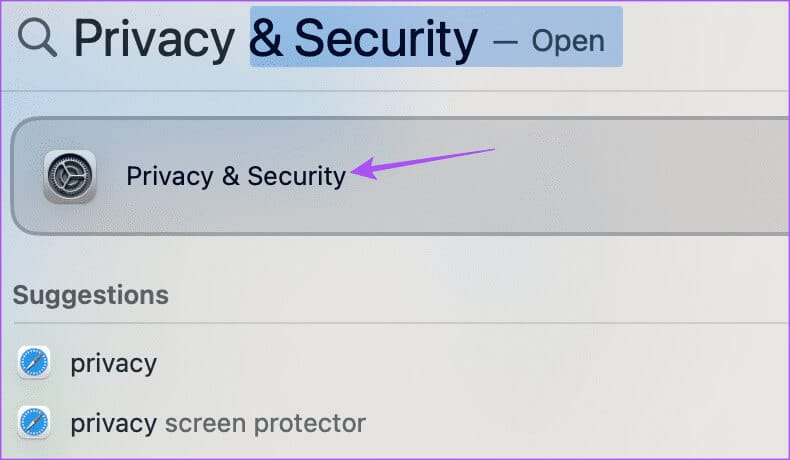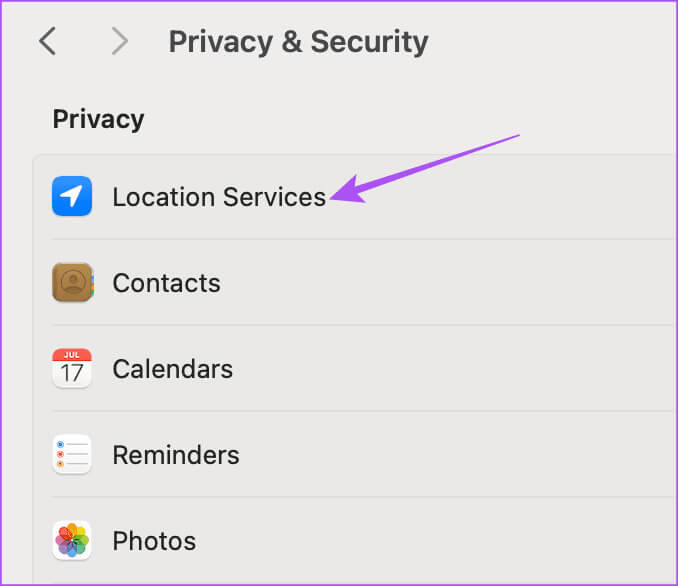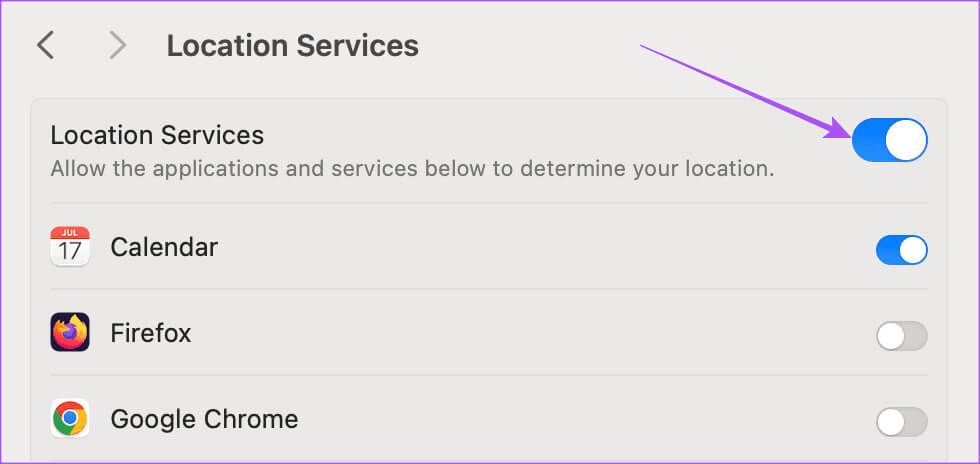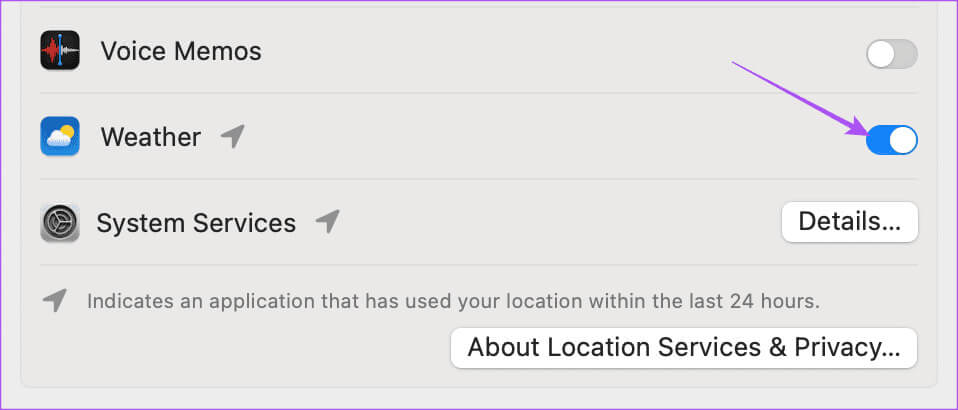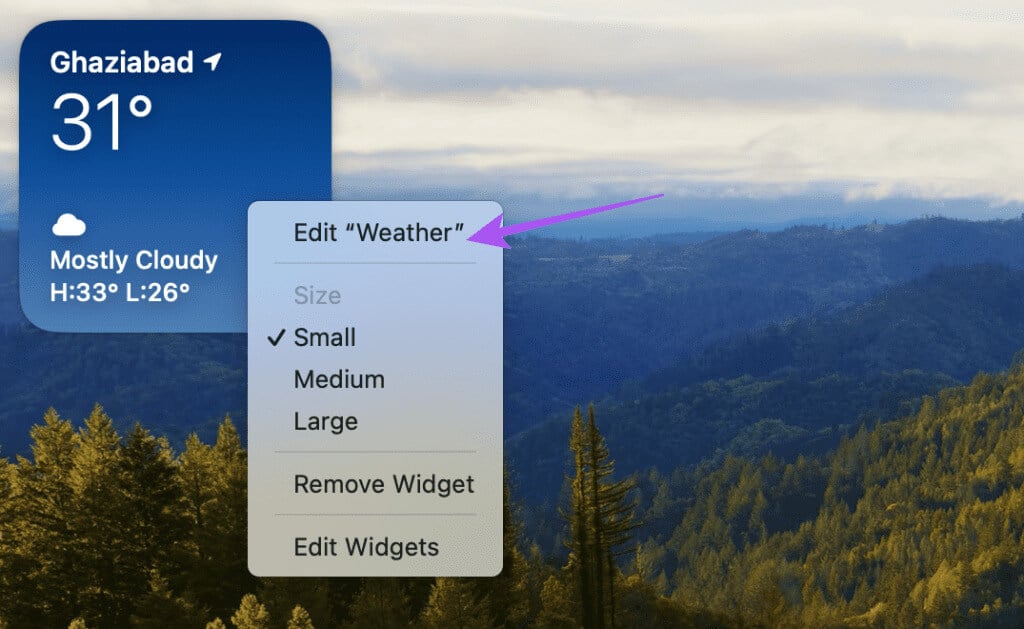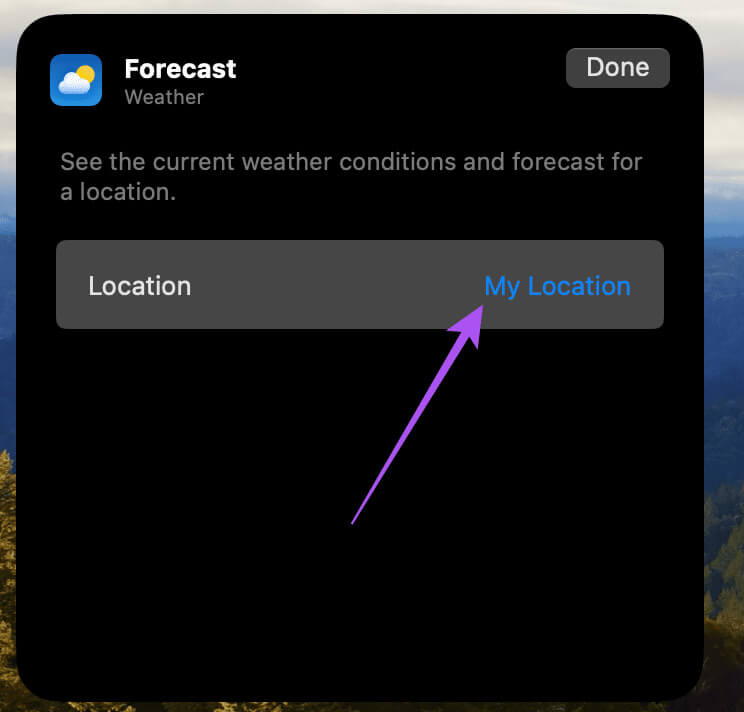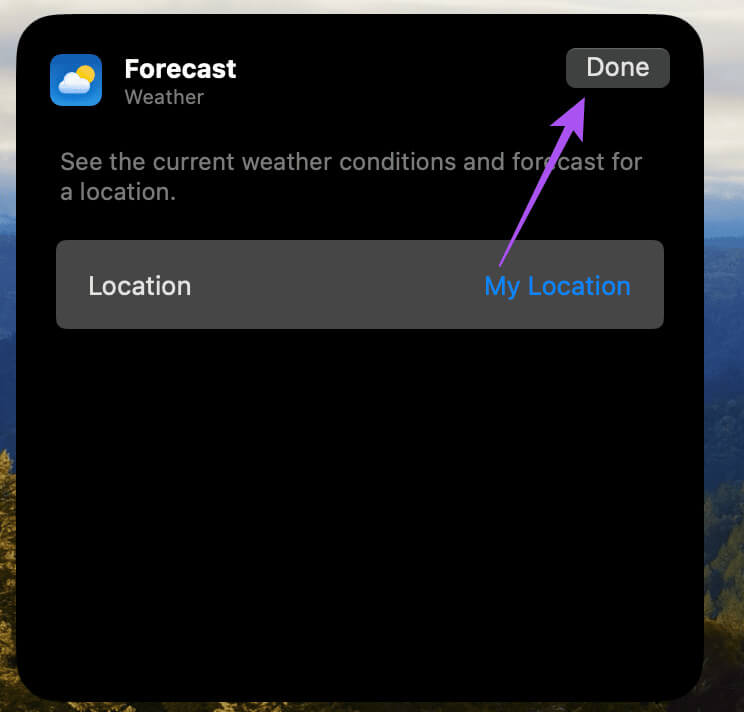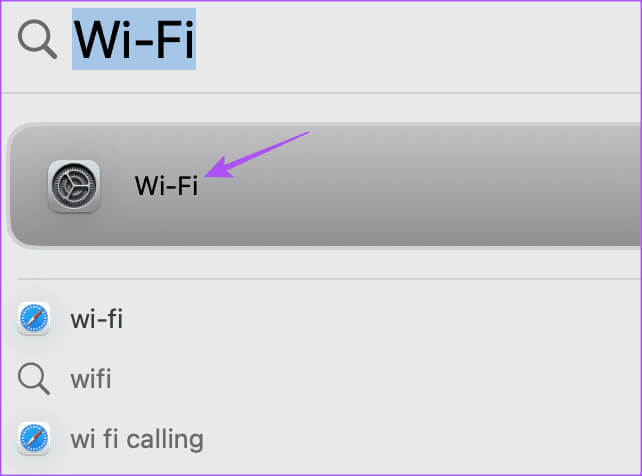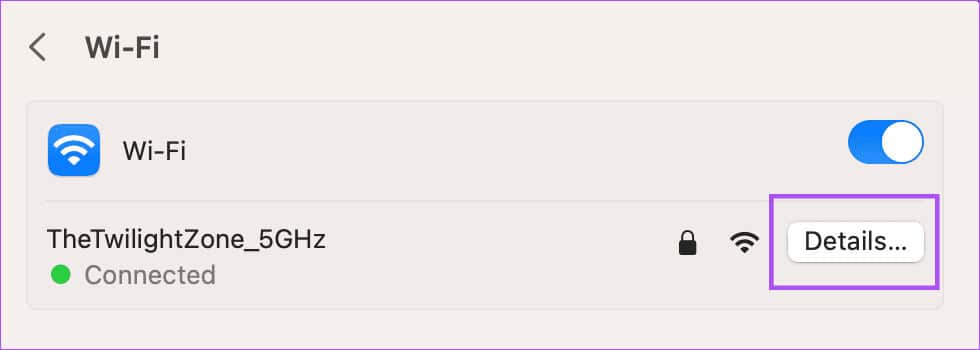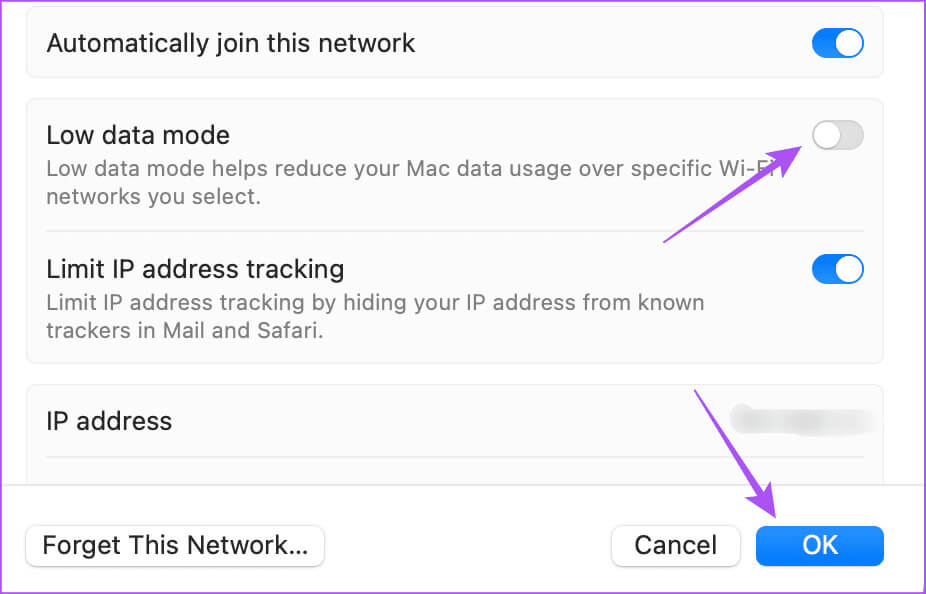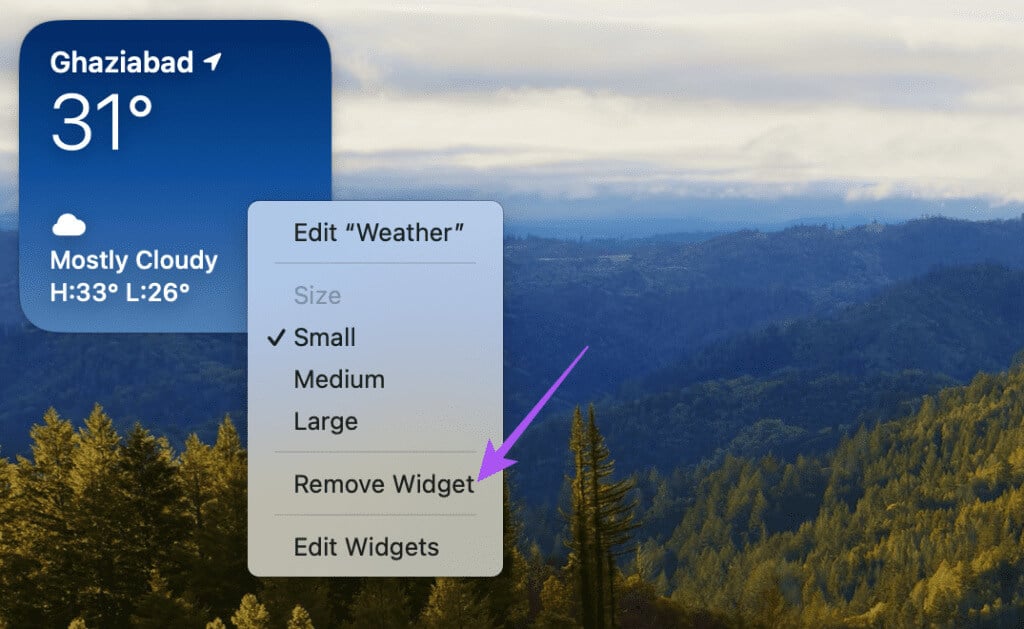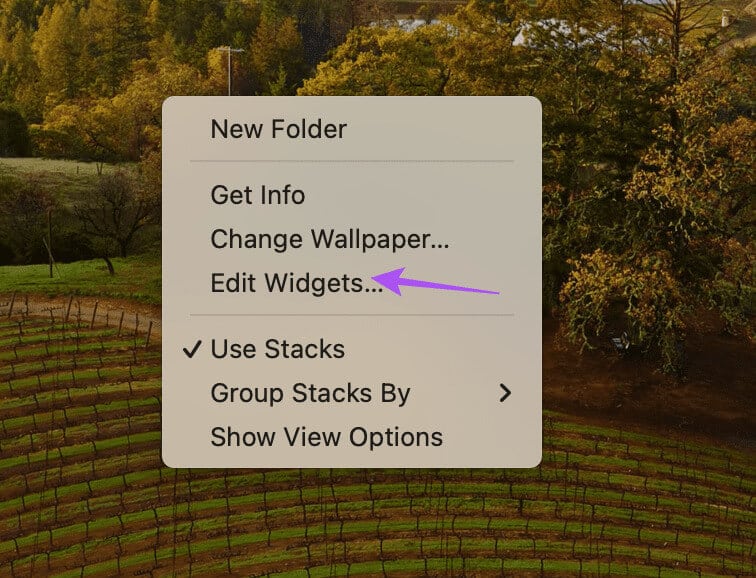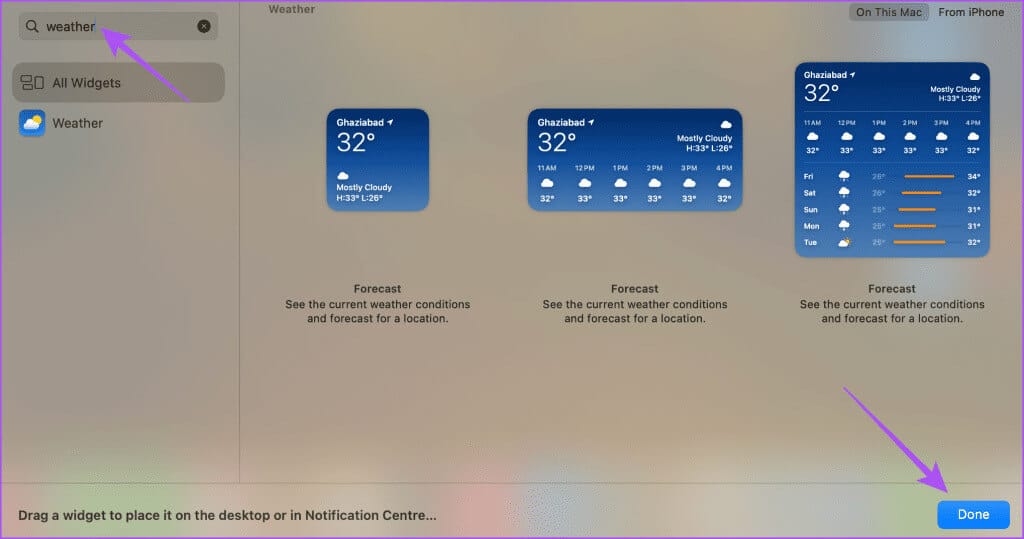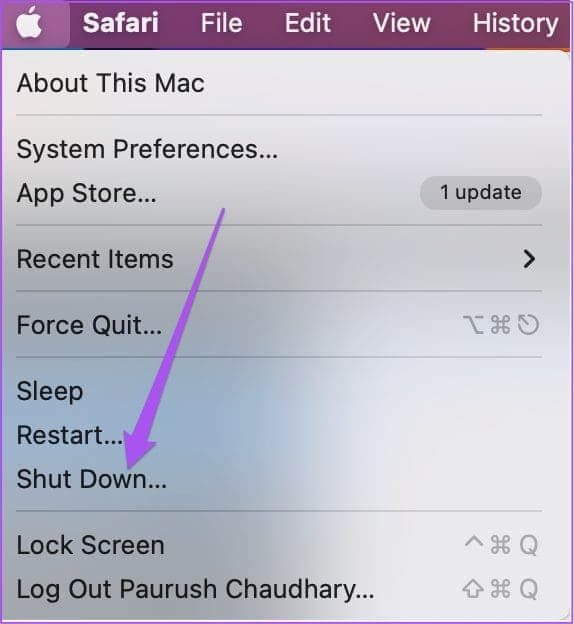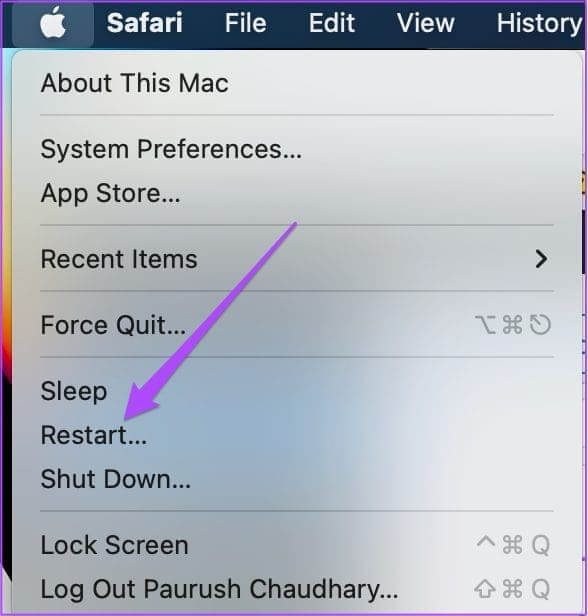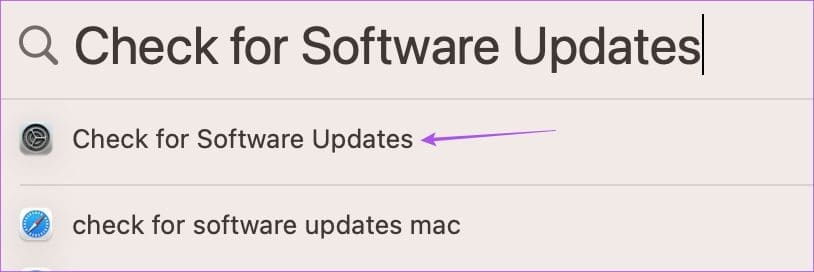Top 5 des correctifs pour le widget météo qui ne se met pas à jour sur Mac
Avec le lancement de macOS Sonoma,... Outils Apple pour les utilisateurs Mac aussi. Vous pouvez ajouter un widget à presque toutes les applications installées sur votre Mac et y accéder depuis l'écran d'accueil. L'un des meilleurs outils pouvant être utilisés sur Mac est le widget météo pour obtenir des mises à jour météo en temps réel. Voici les 5 principaux correctifs pour le widget météo qui ne se met pas à jour sur Mac.
Mais certains utilisateurs se plaignent de ne pas voir les données météorologiques avec Weather Widget sur Mac. Si vous êtes également confronté au même problème, cet article présente quelques solutions pratiques pour corriger le widget météo qui ne fonctionne pas ou ne se met pas à jour sur Mac.
1. Vérifiez les paramètres du site
Si le widget Météo ne fonctionne pas correctement sur votre Mac, vous devez commencer par vérifier si votre Mac a accès à votre position actuelle. L'outil vous montrera les données les plus précises uniquement lorsqu'il détectera votre position actuelle exacte.
Étape 1: Appuyez sur le raccourci clavier Commande + Barre d'espace pour ouvrir Recherche SpotlightEt le type Confidentialité et sécuritéEt appuyez sur Revenir.
Étape 2: Cliquez Services du site Sur le côté droit.
Étape 3: Cliquez sur le bouton bascule à côté de Services du site Pour l'activer.
Étape 4: Faites défiler vers le bas et appuyez sur le bouton bascule à côté de La météo Pour permettre l'accès au site.
Alternativement, vous pouvez également choisir de spécifier votre position actuelle dans le widget météo. Voici comment.
Étape 1: Faites un clic droit sur un outil La météo sur l'écran d'accueil de votre Mac et sélectionnez Modifier les outils.
Étape 2: Cliquez mon site.
Étape 3: Entrer Votre site Et sélectionnez-le.
Étape 4: Cliquez Fait À confirmer.
2. Désactivez le mode données faibles
Le widget météo a besoin d'une bonne connexion Internet sur votre Mac pour mettre à jour les données de température. Ainsi, si vous voyez une erreur « Échec de la prévision » dans le widget météo, vous devez vérifier si le mode Low Data est désactivé pour votre Mac.
Étape 1: Appuyez sur le raccourci clavier Commande + Barre d'espace pour ouvrir Recherche SpotlightEt le type Wifi, Puis appuyez sur Revenir.
Étape 2: Cliquez التفاصيل À côté du réseau Wi-Fi connecté.
Étape 3: Cliquez sur le bouton bascule à côté de Mode données faibles Pour le désactiver puis cliquez sur Terminé.
Étape 4: Fermez la fenêtre et vérifiez si le problème est résolu.
Vous voulez de meilleures vitesses via Wi-Fi ? Lisez notre guide Pour trouver la meilleure chaîne Wi-Fi sur votre Mac.
3. Supprimez et ajoutez à nouveau le widget
Tout comme la façon dont vous forcez la fermeture et le redémarrage de l'application, vous pouvez faire la même chose avec le widget météo de votre Mac. Voici comment.
Étape 1: Faites un clic droit sur un outil La météo sur l'écran d'accueil de votre Mac et sélectionnez Retirez l'outil.
Étape 2: Cliquez à nouveau avec le bouton droit sur votre écran d'accueil et sélectionnez Modifier les outils.
Étape 3: Recherchez le widget Météo, sélectionnez-le, puis cliquez sur Terminé Pour les rajouter à votre écran d’accueil.
4. Utilisez le mode sans échec
Si le widget météo ne se charge pas ou ne se met pas à jour, vous pouvez résoudre le problème en utilisant le mode sans échec. Il s'agit d'une méthode de dépannage avancée qui redémarre votre Mac en lançant uniquement les applications système et en empêchant le chargement des applications tierces. Les étapes du mode sans échec sont différentes pour les Mac équipés de puces de la série M et les Mac équipés de puces Intel.
Pour les Mac avec une puce M-Series
Étape 1: Cliquez sur le logo Apple dans le coin supérieur droit et sélectionnez Fermer.
Étape 2: Une fois votre Mac éteint, maintenez le bouton enfoncé الطاقة Jusqu'à ce que vous voyiez les deux options de démarrage – Macintosh HD et options.
Étape 3: Sélectionner Macintosh HD Tout en maintenant la touche Maj enfoncée et en sélectionnant "Continuer en mode sans échec".
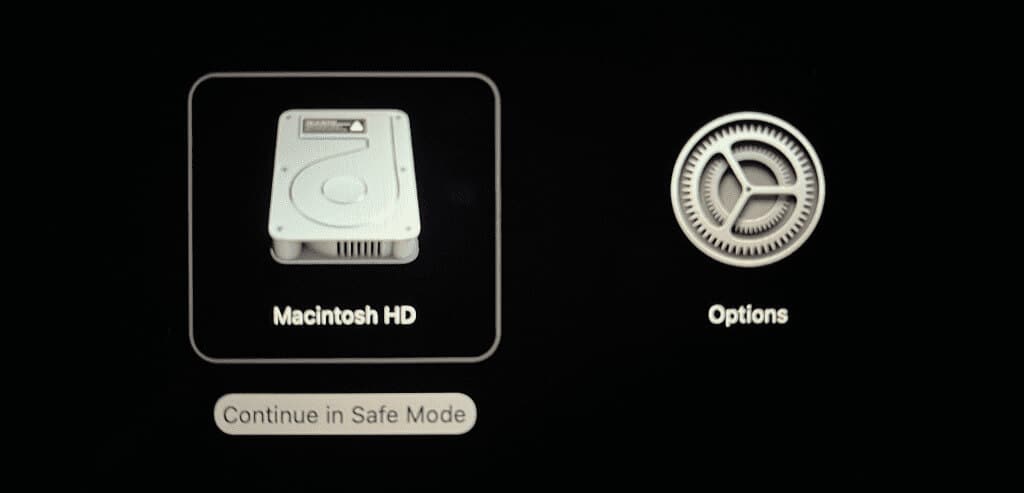
Pour les Mac avec une puce Intel
Étape 1: cliquez sur le logo Apple Dans le coin supérieur gauche et sélectionnez Redémarrer.
Étape 2: Lorsque votre Mac redémarre, appuyez et maintenez une touche Shift. Relâchez la touche Maj lorsque vous voyez une fenêtre Enregistrement d'entrée.
Étape 3: Enregistrez Entrée et vérifiez si c'est le cas. Instrument météo Ça marche ou pas.
5. Mise à jour MACOS
Si aucune des solutions ne fonctionne, nous vous suggérons de mettre à jour la version macOS sur votre modèle de Mac.
Étape 1: Appuyez sur le raccourci clavier Commande + barre d'espace Pour ouvrir Recherche SpotlightEt le type Vérifier les mises à jour logiciellesEt appuyez sur Revenir.
Étape 2: Si disponible mettre à jour, Téléchargez et installez-le.
Après avoir redémarré votre Mac, vérifiez si le widget Météo met à jour les détails.
Utilisez le widget météo sur votre MAC
Ces solutions vous aideront lorsque le widget météo ne fonctionne pas ou ne se met pas à jour sur votre Mac. Le nouveau macOS Sonoma propose bon nombre de ces mises à niveau. Si vous venez de passer à macOS Sonoma depuis macOS Ventura, Consultez notre article pour en savoir plus sur les nouvelles fonctionnalités Disponible avec mise à niveau.